

Gina Barrow가 마지막으로 업데이트 : May 27, 2022
에서 파일을 전송하는 데 문제가 있습니까? iPhone 컴퓨터로 내려 가서장치에 접근 할 수 없다”이것은 비 호환성으로 인해 파일을 Mac 또는 PC 컴퓨터로 복사 할 때 발생하는 오류입니다. 이 새로운 기사에서 장치를 사용할 수없는 iPhone에 가장 쉬운 수정 방법을 배우십시오!

오류 메시지 "장치에 접근 할 수 없습니다''은 (는) iPhone 미디어 파일을 가져올 때 Windows 10과 같은 Windows 컴퓨터로. 오늘이 문제를 해결하는 다양한 방법 인 "이 장치에 접근 할 수 없습니다"를 보여 드리겠습니다.
부품 1. iPhone에서 모든 컴퓨터로 파일을 안전하게 전송하는 방법부품 2. "이 장치에 접근 할 수 없음"문제를 해결하기위한 가능한 솔루션3 부. 개요
우리가 사용하는 장치가 같은 회선이나 제조업체가 아닌 경우 "이 장치에 연결할 수 없습니다"라는 오류 메시지가 표시되지 않는 경우가 있습니다. 종종 이로 인해 호환성 문제가 발생하여 더 많은 문제가 발생할 수 있습니다. 사진 및 비디오와 같은 미디어 파일을 iOS 장치에서 Windows 컴퓨터 (Windows 10)로 가져 오는 것과 같습니다.
그러나 문제 해결에 많은 시간과 노력이 소요될 수 있으며 여전히 무기력 할 수 있습니다. “해결하는데 많은 시간이 걸리지 않는 솔루션을 찾았습니다.이 장치에 접근 할 수 없습니다연결하는 동안” iPhone 컴퓨터에 (Windows 10).
FoneDog 전화 전송 모든 운영 체제에서 모바일에서 모바일로, 모바일에서 컴퓨터로, 컴퓨터 (Windows 10)에서 모바일로 파일을 전송하는 뛰어난 프로그램입니다. 정확히 말하면 다음은 그 기능의 표입니다.
FoneDog Phone Transfer로 어떤 파일을 전송할 수 있습니까?
FoneDog의 모바일 솔루션 소프트웨어의 대부분과 마찬가지로 전화 전송도 매우 사용하기 쉽고 몇 번의 클릭으로 작동합니다.
"이 장치에 접근 할 수 없습니다"라는 오류 메시지가 표시되면 Windows PC에 연결된 iPhone과 관련이 있습니다. 사진 가져 오기 또는 비디오. FoneDog Phone Transfer를 사용하는 방법의 예는 다음과 같습니다.
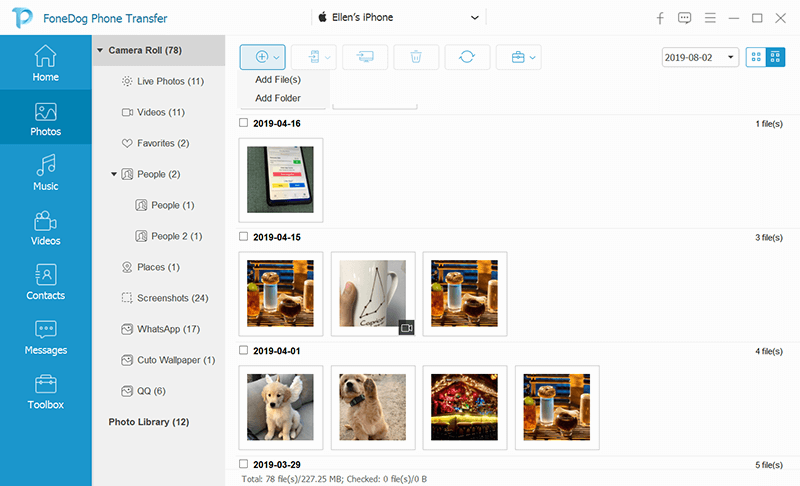
FoneDog Phone Transfer는 파일 전송을위한 게이트웨이 역할을하며 비 호환성 오류를 해결합니다. “이 장치에 접근 할 수 없습니다”. iPhone에서 PC로 사진을 가져 오는 것 외에도 다른 장치를 사용하여 파일을 이동할 수도 있습니다. 이 프로그램을 사용하여 언제든지 전화 파일을 백업 할 수도 있습니다.
사람들은 또한 읽습니다Mac에서 작동하지 않는 Android 파일 전송 문제를 해결하는 방법컴퓨터와 Android 또는 iPhone간에 WeChat 파일을 전송하는 방법
프로그램을 사용하지 않고 직접이 문제를 해결하려는 경우 다른 사용자로부터 수집 한 수정 프로그램을 제거 할 수 있습니다. iPhone 오류 “이 장치에 접근 할 수 없습니다”. 어느 것이 당신에게 잘 작동하는지 알려주고 알려주십시오!
"이 장치에 접근 할 수 없음"의 이유 중 하나 인 비 호환성 문제는 USB입니다. 포트가 손상되었거나 업데이트 된 USB 케이블이 필요합니다.
당신이해야 할 일은 여분의 친구가 있거나 친구에게서 빌린 경우 다른 USB 케이블을 사용하고 iPhone을 Mac 또는 PC 컴퓨터 (Windows 10)에 다시 연결하는 것입니다.
다음 비 호환성에 도달 할 수없는 오류 인 "이 장치에 접근 할 수 없습니다"는 오래된 iTunes 또는 iTunes의 부족으로 인해 발생할 수 있습니다. iPhone을 쉽게 식별하고 액세스하려면 Mac 또는 PC 컴퓨터 (Windows 10)에서 iTunes가 필요합니다.
Windows 10에서 iTunes를 업데이트하려면 다음 단계를 수행하십시오.
아직 iTunes를 가지고 있지 않다면 Microsoft Store iTunes를 검색하십시오. 소프트웨어를 설치하고 시작하십시오. iTunes를 업데이트하거나 설치 한 후 iPhone을 컴퓨터에 다시 연결 "이 장치에 접근 할 수 없습니다"라는 오류 메시지가 계속 나타나는지 테스트하십시오.
아마도 도달 할 수없는 오류 인 "이 장치에 연결할 수 없습니다"라는 이유로 인해 iPhone에서 공유 옵션이 비활성화되어있을 수 있습니다. 많은 사용자가이 솔루션을 지원하여 "이 장치에 접근 할 수 없습니다”사진 스트림 및 iCloud 사진 공유를 켜면 도달 할 수없는 오류가 발생합니다.
iPhone을 다시 연결하고 작동하는지 확인하십시오.
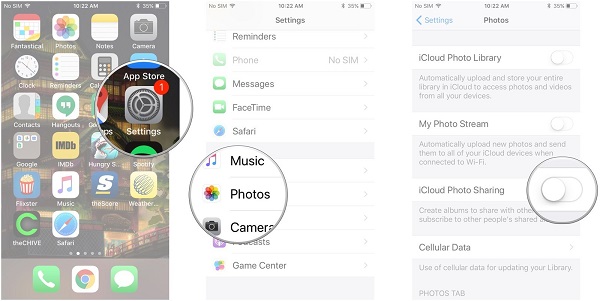
iPhone을 컴퓨터에 연결할 때마다 항상 허용을 클릭하십시오. Mac 또는 PC 컴퓨터(Windows 10) 접근하기 위해. 경우에 따라 대부분의 사용자는이 알림을 무시하는 경향이 있으며 일반적으로 "이 장치에 연결할 수 없습니다"라는 오류가 발생합니다.
이 알림을받지 못하면 아이폰을 분리 처음과 몇 초 후 다시 연결 iPhone 화면에 알림 팝업이 있는지 확인하십시오.
마지막으로, 많은 사용자는이 솔루션을 제안하여이 성가신 전송 불가능한 오류 "이 장치에 접근 할 수 없음"을 극복하는 데 크게 도움이되었습니다. 「원본을 유지한다」입니다. 그들은 단순히 iPhone의 설정을 변경했으며 미디어 파일을 Mac 또는 PC 컴퓨터로 완벽하게 전송할 수있었습니다.
그런 다음 iPhone을 컴퓨터에 다시 연결하고 테스트하여 문제가 해결되었는지 확인하십시오.
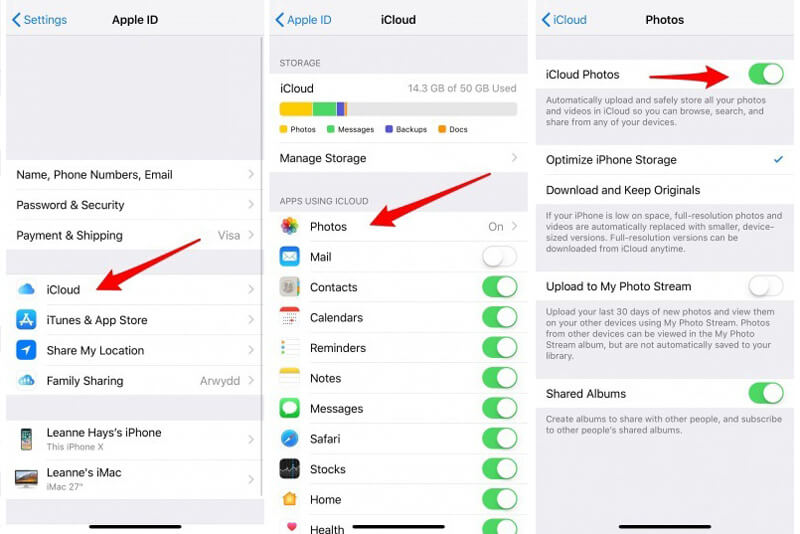
거기에 모든 사람이 있습니다. 우리는 마침내 해결했다 iPhone 이슈“이 장치에 접근 할 수 없습니다”. "이 장치에 연결할 수 없습니다"라는 문제를 해결하기 위해 다양한 팁과 솔루션을 권장했습니다. 가장 먼저, FoneDog 전화 전송 Mac으로의 데이터 전송과 같은 iOS 기기에서 컴퓨터로의 전송뿐만 아니라 더 많은 기기 및 플랫폼으로 전송하는 데 사용할 수있는 완벽한 프로그램입니다.
다음으로 문제의 근본 원인 인 "이 장치에 접근 할 수 없음"을 포함하여 XNUMX 가지 가능한 해결책에 대해 논의했습니다. 어느 것이 가장 효과가 좋으며 어떤 솔루션을 선호하는지는 귀하에게 달려 있습니다. 또는 다른 방법을 사용하여 수정 한 경우 공유 할 수도 있습니다.
코멘트 남김
Comment
전화 전송
FoneDog Phone Transfer를 사용하면 iPhone, Android, iOS 및 컴퓨터에서 손실없이 데이터를 어디서나 전송할 수 있습니다. 사진, 메시지, 연락처, 음악 등
무료 다운로드Hot Articles
/
흥미있는둔한
/
단순한어려운
감사합니다! 선택은 다음과 같습니다.
우수한
평가: 4.7 / 5 ( 112 등급)